Word文档怎样设定有的页面为横向有的为纵向
1、打开Word文档,系统默认的纸张方向为纵向。滚动鼠标,将插入点放在需要设置为横向的页面前一页的末尾。依次点击页面布局-分隔符,选择“下一页”,可以看到此页与上一页进行了分隔。
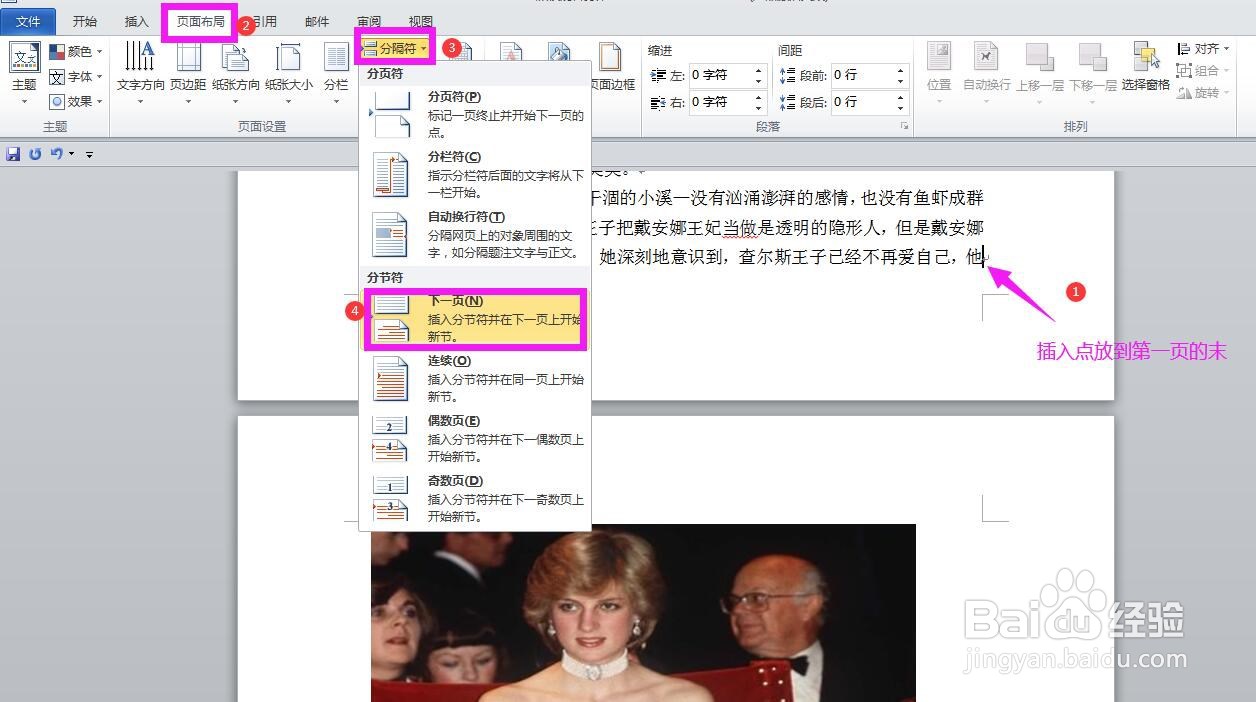
2、滚动鼠标到需要设置为横向的页面的尾部,点击页面布局-分隔符,选择下一页,看到此页与下一页进行了分隔。

3、滚动鼠标,插入点放到需要设置为横向的页面的最前端。
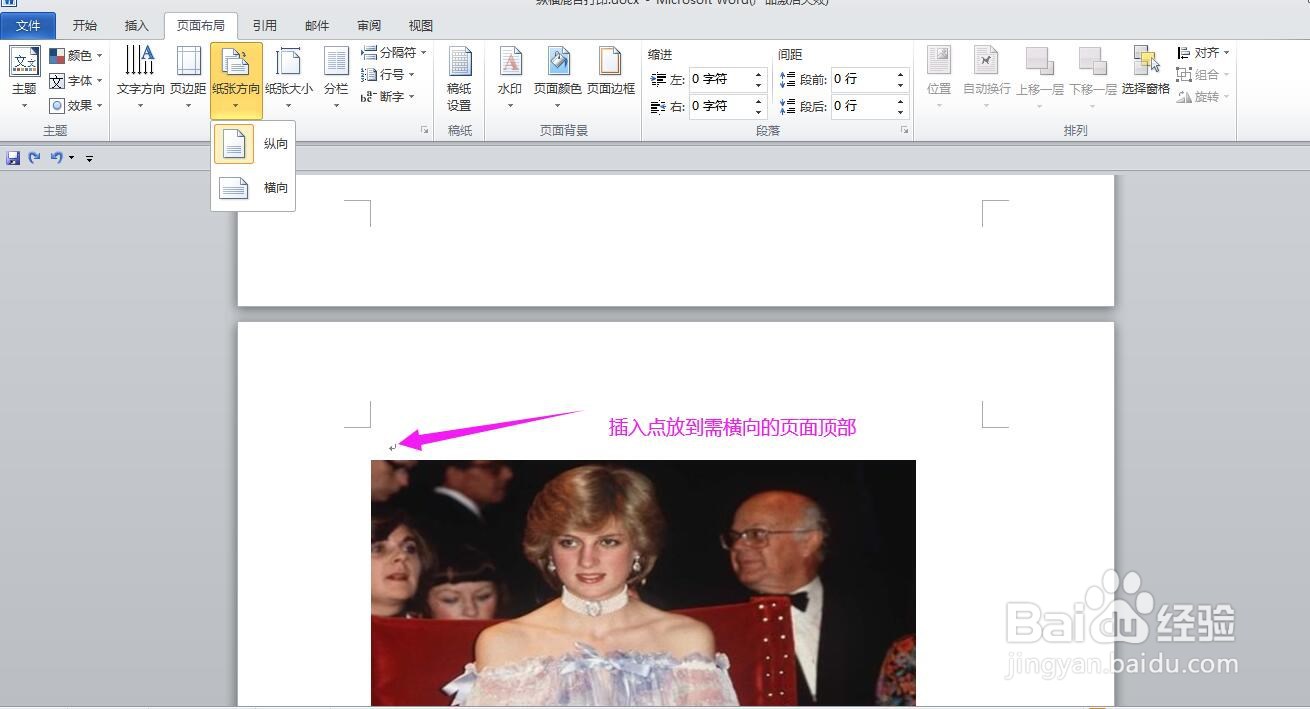
4、点击页面布局-纸张方向,选择横向。可以看到页面已变成了横向,但是其中一张图片放到了下一页。
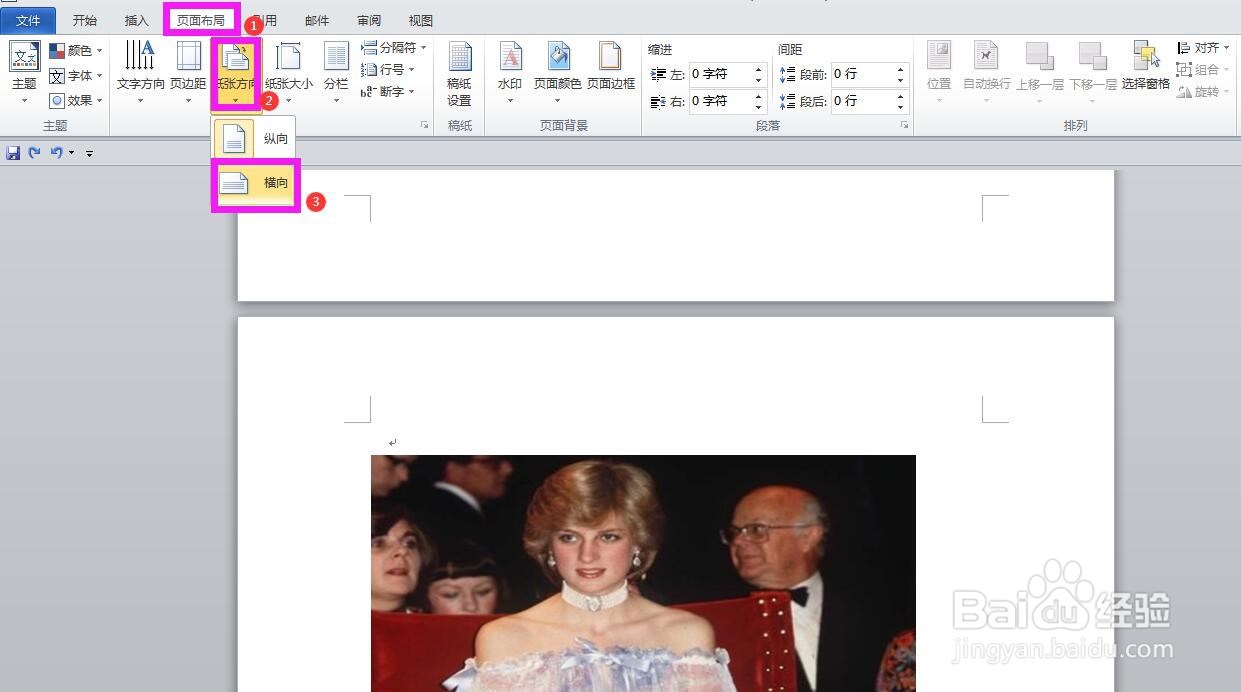

5、滚动鼠标到下一页,调整图片的大小,使其调整到上一页。

6、在横向的页面设置好图片的格式和对齐方式,可以看到第一页和第三页都是竖向,第二页为横向。
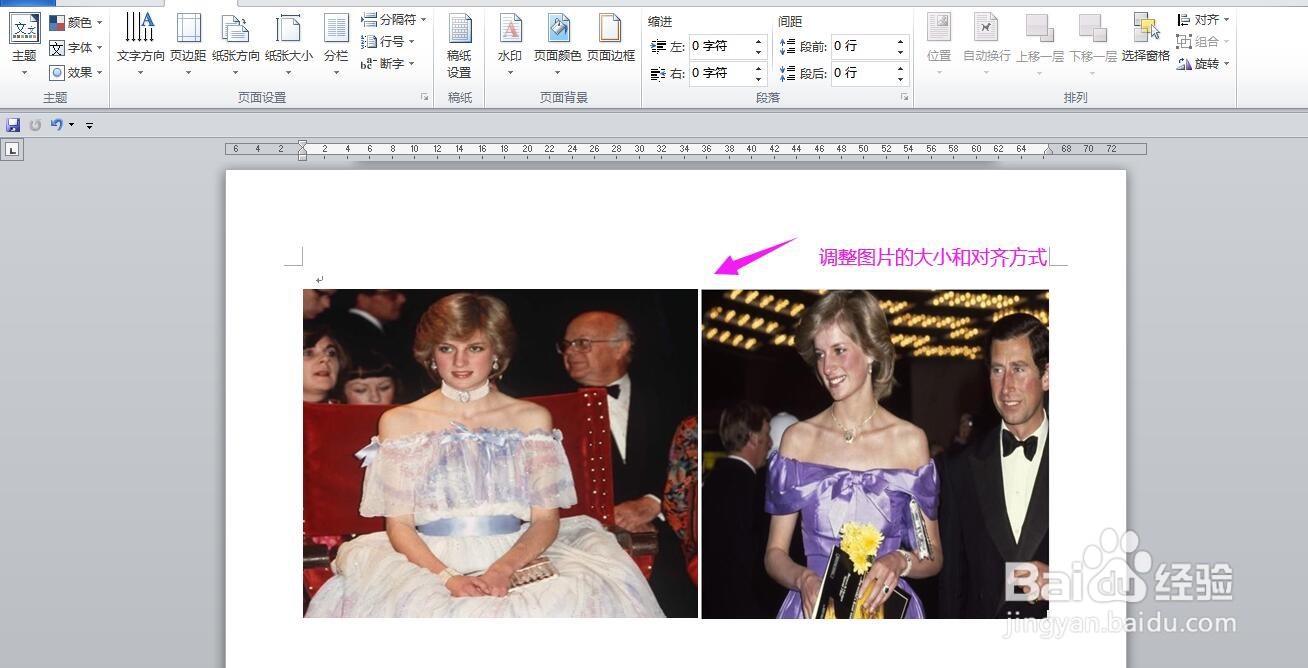
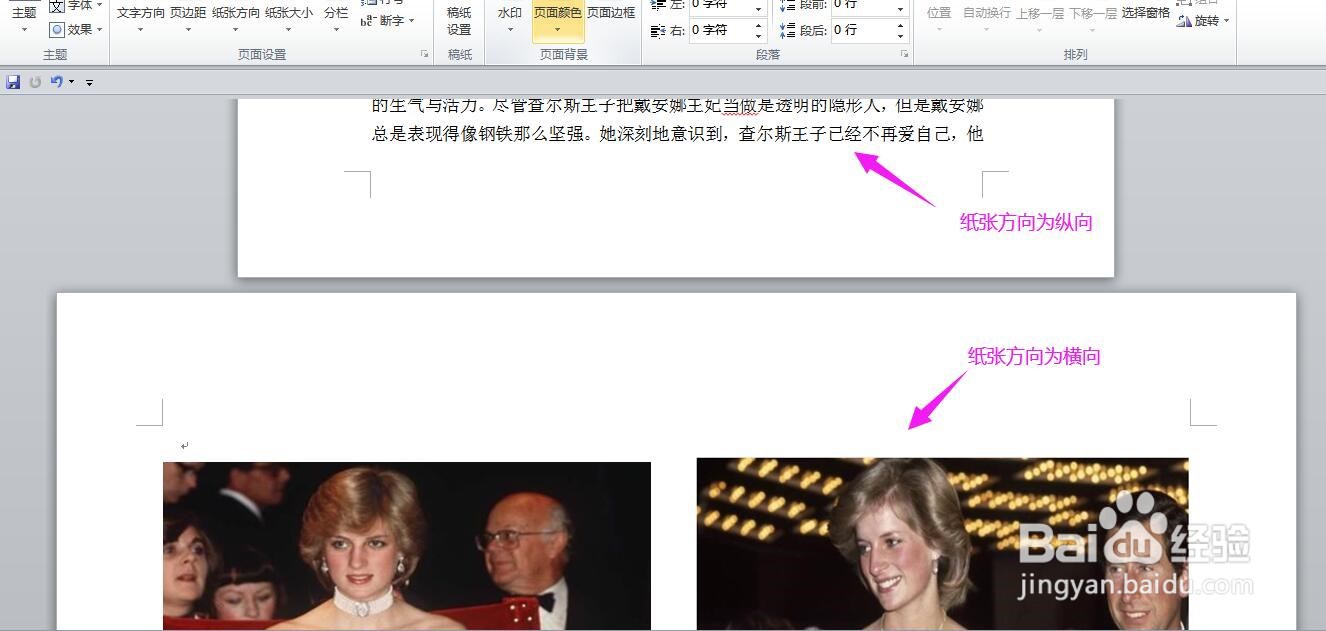
声明:本网站引用、摘录或转载内容仅供网站访问者交流或参考,不代表本站立场,如存在版权或非法内容,请联系站长删除,联系邮箱:site.kefu@qq.com。
阅读量:50
阅读量:81
阅读量:137
阅读量:50
阅读量:170